جدول المحتويات
إزالة الإعلانات من متصفح كروم

يمكنك التخلص من الإعلانات التي تظهر أمامك عند تصفح المواقع من خلال متصفح كروم بالخطوات التالية:
- افتح متصفح Chrome من سطح مكتب جهاز الكمبيوتر الخاص بك.
- في الجزء العلوي من المتصفح أعلى اليسار، إذا كان باللغة العربية، فستجد ثلاث نقاط، انقر عليها.
- ثم انتقل إلى خيار الإعدادات أسفل قائمة الإعدادات.
- ثم انقر فوق خيارات متقدمة.
- بما في ذلك النقر فوق كلمة إعدادات المحتوى، ستجدها في قسم الخصوصية والأمان.
- انقر فوق النوافذ المنبثقة وإعادة التوجيه.
- ثم انقر فوق خيار الإعلانات، وقم بتبديل الزر الأزرق إلى ممنوع.
- وبالتالي، لن ترى إعلانات عند تصفح جوجل كروم.
إزالة الإعلانات من متصفح Chrome عن طريق الهاتف

يمكنك أيضًا إزالة الإعلانات التي تظهر أمامك عند التصفح عبر Google Chrome على الهاتف المحمول باتباع الخطوات التالية:
- انتقل إلى تطبيق Google Chrome وافتحه من الهاتف.
- انتقل إلى النقاط الثلاث في الجزء العلوي من المتصفح.
- سترى قائمة أمامك، اضغط على كلمة “إعدادات”.
- ثم انقر فوق كلمة “إعدادات المحتوى” لجهاز iPhone.
- أو انقر فوق خيار إعدادات الموقع لهواتف Android.
- ثم انقر فوق خيار حظر النوافذ المنبثقة لجهاز iPhone.
- أو انقر فوق الخيار لحظر النوافذ المنبثقة لهواتف Android.
- انقر فوق تعطيل النوافذ المنبثقة عن طريق الضغط على النوافذ المنبثقة لمفتاح الحظر الرمادي لجهاز iPhone.
- وبالنسبة لنظام Android، اضغط على النافذة المنبثقة الزرقاء للتبديل.
- وبالتالي، يمكنك القضاء على ظهور الإعلانات أثناء التصفح.
قم بإزالة الإعلانات عن طريق كتابة بعض الأوامر في شريط Google Chrome
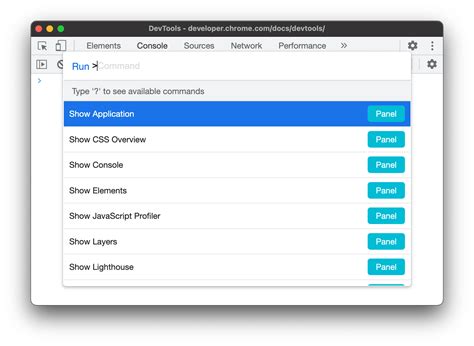
يمكنك التخلص من الإعلانات من الظهور بطريقة سهلة عن طريق كتابة بعض الأوامر في شريط جوجل من خلال بعض الخطوات ومنها:
- انتقل إلى متصفح جوجل كروم.
- اكتب هذا في شريط عناوين Google Chrome: chrome: // settings / content.
- ثم اضغط على Enter.
- سيتم فتح علامة تبويب جديدة مع إعدادات المحتوى.
- قم بالتمرير لأسفل إلى النوافذ المنبثقة.
- ستجد خيارين: الأول هو السماح للمواقع بعرض النوافذ المنبثقة، أو السماح لجميع المواقع بعرض النوافذ المنبثقة، أو عدم السماح للمواقع بفتح النوافذ المنبثقة. لا تسمح لأي موقع بعرض النوافذ المنبثقة.
- ستضغط على عدم السماح لأي موقع بعرض النوافذ المنبثقة.
- اضغط على “تم” لإنهاء العملية والعودة إلى الصفحة الرئيسية.
إزالة الإعلانات بواسطة برنامج Ad Block
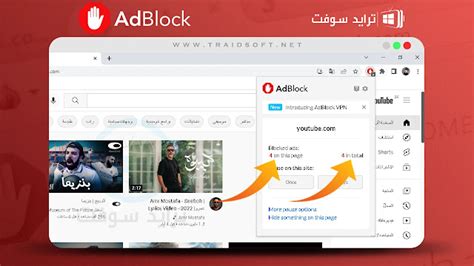
AdBlock هي أداة يمكنك تثبيتها على متصفح Google Chrome لتتمكن من منع الإعلانات من الظهور، ولمعرفة كيفية تثبيتها، اتبع الخطوات التالية:
- افتح متصفح Google Chrome من سطح المكتب.
- ثم انتقل إلى موقع Ad Block من خلال هذا الرابط
- ثم اضغط على كلمة Add to chrome.
- ستفتح أمامك نافذة، انقر فوق كلمة تثبيت الامتداد.
- سيتم تحديث الصفحة بعد انتهاء تثبيت المكون الإضافي.
- بعد التثبيت، ستظهر علامة تبويب الامتداد أعلى متصفح Google Chrome، انقر عليها.
- ستظهر أمامك قائمة، انقر فوق خيار الخيارات، ثم علامة التبويب قوائم التصفية، ثم قم بإلغاء تحديد مربع الإعلانات المقبولة.
- سيؤدي هذا إلى منع ظهور المزيد من الإعلانات.
- وبالتالي، يمكنك التصفح بدون ظهور إعلانات في Google Chrome.
في ختام هذا المقال تحدثنا عن إزالة الإعلانات من متصفح Chrome بدون برامج عبر الكمبيوتر والهاتف المحمول. تحدثنا أيضًا عن بعض الأوامر التي يمكن كتابتها في Google Chrome لإزالة الإعلانات، ومن خلال بعض الوظائف الإضافية على Google Chrome.